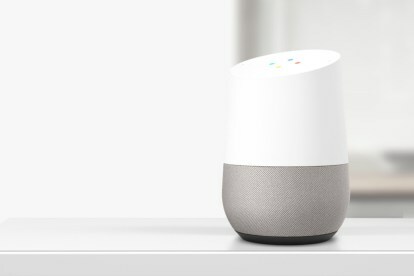
הגדרת מספר משתמשים על Google Home קל יותר ממה שאתה עשוי לחשוב, אבל לא לגמרי ברור. ריכזנו הדרכה שלב אחר שלב כדי לעזור לך להדריך אותך דרך היסודות.
סרטונים מומלצים
כיצד להגדיר את Google Home
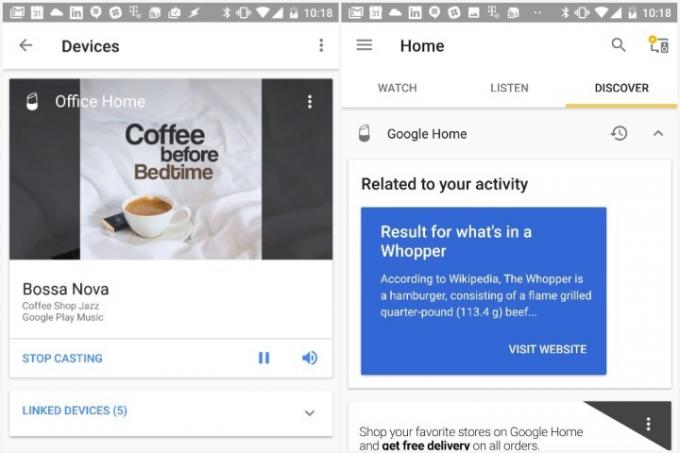
אם כבר הגדרת את Google Home שלך, תוכל לדלג לחלק הבא. אם אתה מוציא מהארגז חדש לגמרי
- חבר את Google Home לשקע חשמל באמצעות הכבל המצורף.
- הורד את אפליקציית Google Home מה- חנות הגוגל סטור או של אפל חנות אפליקציות, תלוי אם יש לך טלפון אנדרואיד או אייפון.
- ודא שאתה מחובר לרשת ה-Wi-Fi הביתית שלך, ולאחר מכן היכנס עם חשבון Google שלך (או צור חשבון חדש)
- הקש על סמל ההגדרה בפינה השמאלית העליונה ולאחר מכן הקש להתחבר. ציין את מזג האוויר המקומי ואת העדפות זמן הנסיעה שלך.
- קשר את חשבונות הזרמת המוזיקה שלך על ידי מעבר אל מוּסִיקָה לשונית בתפריט ההחלקה השמאלית. הקש על קישור לחצן מתחת לכל שירות שברצונך לאמת.
- התאם אישית את Google Home על ידי הקשה על סמל שלוש השורות בפינה השמאלית העליונה ובחירה הגדרות נוספות מהתפריט הנפתח. מכאן תוכלו לשנות את מקורות החדשות הכלולים ב"תדריך היומי", תקציר עדכונים; קישור מכשירי בית חכמים כמו נורות Philips Hue; ולהיכנס לשירותים כמו Lyft ו- Uber.
- שנה את העדפות הנסיעה שלך על ידי הקשה מידע אישי, לאחר מכן מיקומי בית ועבודה. הזן את כתובת הבית והמשרד שלך כדי לקבל עדכוני תנועה בזמן אמת.
- שנה את מה ש-Google מתקשרת אליך על ידי בחירה מידע אישי, לאחר מכן כינוי.
כיצד להוסיף מספר משתמשים

כדי להגדיר מספר חשבונות, תצטרך להשתמש באפליקציית Google Home.
- לאחר שהתקנת את אפליקציית Google Home, חפש את הכרטיס שכתוב עליו ריבוי משתמשים זמין. (אם לא, הקש על הסמל בפינה השמאלית העליונה כדי לראות את כל השירותים המחוברים שלך.)
- בֶּרֶז קשר את החשבון שלך. משם תלמד את Google Assistant לזהות את הקול שלך על ידי חזרה על ביטויים קצרים כמו "OK Google" ו-"Hey, Google".
- חזור כמה פעמים לפי הצורך. אתה יכול להוסיף עד שישה חשבונות שונים.
בפעם הבאה שתגיד, "היי, גוגל", Google Home ינתח את דפוסי הדיבור שלך כדי לאמת שזה אתה. תקבל את המוזיקה שלך, מידע על הנסיעה שלך, התקציר היומי שלך ועוד לפי בקשה. למידע נוסף על איך זה עובד, קרא את הפוסט שלנו כאן.
קָשׁוּר
- ממשלת ארה"ב תשיק תוכנית אבטחת סייבר חדשה למכשירי בית חכם ב-2024
- מכשירי הבית החכם הטובים ביותר לשנת 2023
- כיצד להגדיר את הבית החכם שלך למתחילים
המלצות עורכים
- הטכנולוגיה הטובה ביותר לבית חכם עבור המעונות שלך
- הטיפים, הטריקים וביצי הפסחא הטובים ביותר של Google Home
- הרמקולים החכמים הטובים ביותר של אמזון אלקסה
- 9 מוצרי הבית החכם הטובים ביותר התומכים ב-Mater
- הבעיות הנפוצות ביותר של Google Nest Mini וכיצד לתקן אותן
שדרג את אורח החיים שלךמגמות דיגיטליות עוזרות לקוראים לעקוב אחר עולם הטכנולוגיה המהיר עם כל החדשות האחרונות, ביקורות מהנות על מוצרים, מאמרי מערכת מעוררי תובנות והצצות מיוחדות במינן.




